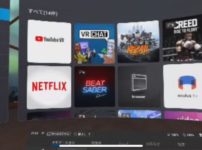数日前にPSVRでPCゲームができるようになる「TrinusPSVR」が話題になりました。
パソコンまで絶対ケーブル届かないわー、まじないわー
とか思っていたら、意外とケーブルが長かったのでやってみました。
はじめに(注意点)
この「TrinusPSVR」は、SONYからではない非公式のツールです。
使用される際はすべて自己責任でお願いします。
また、これでVRカノジョ、カスタムメイドVRできるぜヒャッハー!
って感じでソフトを先に買わない方がいいです(理由は後述)。
もともとソフトを持っていて、興味のある方だけやってみてくださいね。
設定方法
TrinusPSVRのダウンロード
「DOWNLOAD TRINUS PSVR」をクリック。
http://www.trinusvirtualreality.com/psvr/
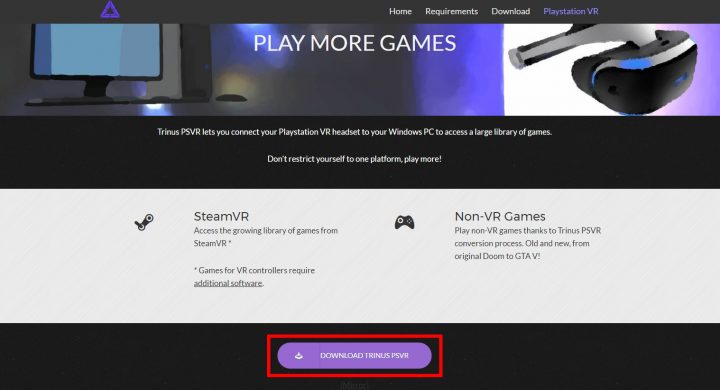
「TrinusPSVRSetup」というファイルがダウンロードされるので、そのままインストールしてください。
SteamとSteamVRのダウンロード
①ここからまず「Steam」のダウンロードを行なってください。
http://store.steampowered.com/about/
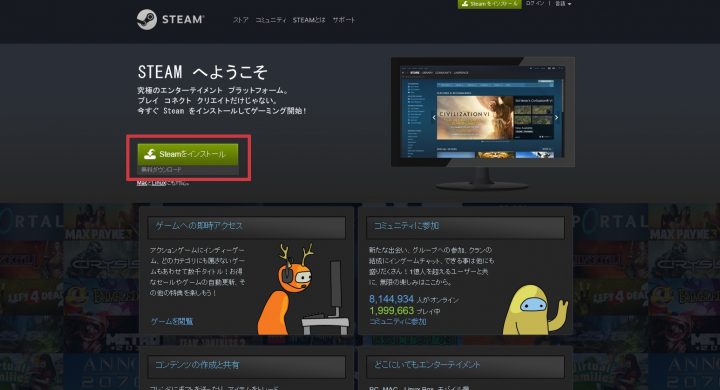
ダウンロードした「SteamSetup」というファイルをインストールします。
起動すると、アドレスとパスワードの入力が求められるので登録します。
②続けて「SteamVR」を入れます。
SteamVRは今と違い、Steamのソフト内でインストールすることになります。
上の「ライブラリ」という項目の中にある「ツール」を選択します。
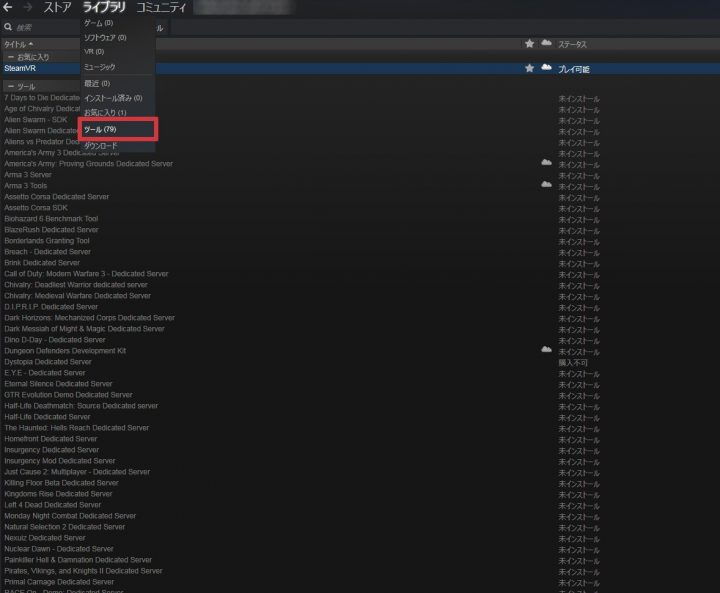
するとずらーっと一覧が出るので、そこから「SteamVR」を探します。
![]()
そしてそれをダブルクリックするとインストールできます。
これでソフト面の準備は完了です。
続けてPSVRの配線を行ないましょう。
PSVRの配線を変更する
基本TrinusVRのこの画像を見ていただければいいんですが、
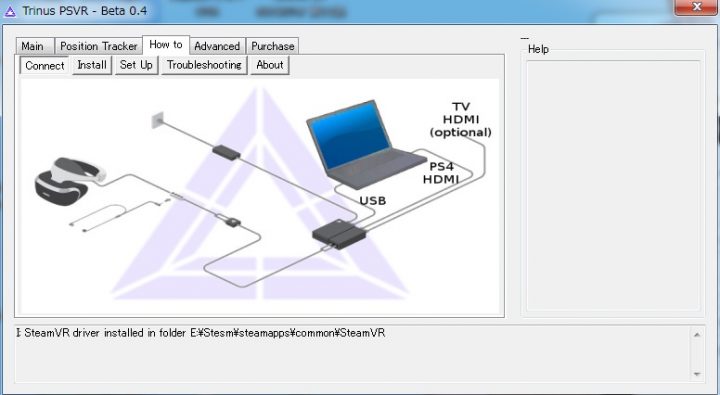
すごく簡単に言うと、
・①番のHDMIケーブルをPCへ
(番号はこのシールのこと)
PS4側のケーブルを抜きます。

これだけです。
一応これで配線は完了です。
これで映らないときについては後述。
TrinusVRの設定方法
英語ですがまずはこれを見ておくといいです。
ま、意味わからないよね……。
それじゃ解説していきます。
PSVR Display:DISPLAY2
①とりあえず、PSVRがPCに認識していると、「DISPLAY2」が選べるようになりますのでこれを変更しておきます。
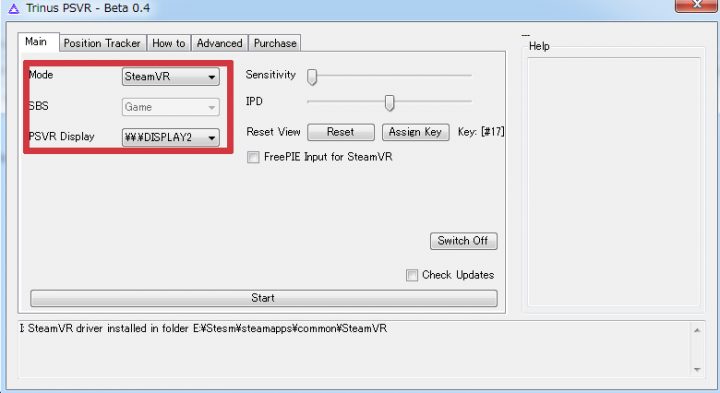
②ドライバーのインストール。
「Howto」の「install」を押すと、一見なにも起こっていないように見えますが、下の欄に「どこに入れましたよー」ってのが英語で書いてあります。
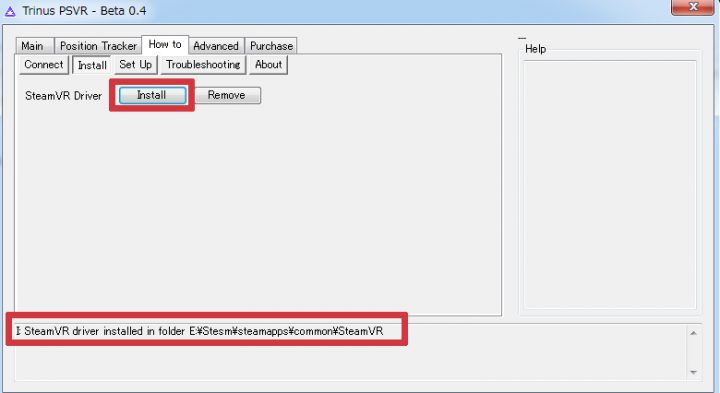
基本TrinusVRをインストールした先に勝手に入るはずなんですが、もし変なところに入っていたら、「phonevr」というフォルダを探して、
この「drivers」に入れ直してあげてください。
③それが終わったら、下の「start」をクリック。
右上に細かい数字がでて動きまくっていて、なおかつPSVRのライトが全部青く光ったらとりあえずOK、動作はできています。
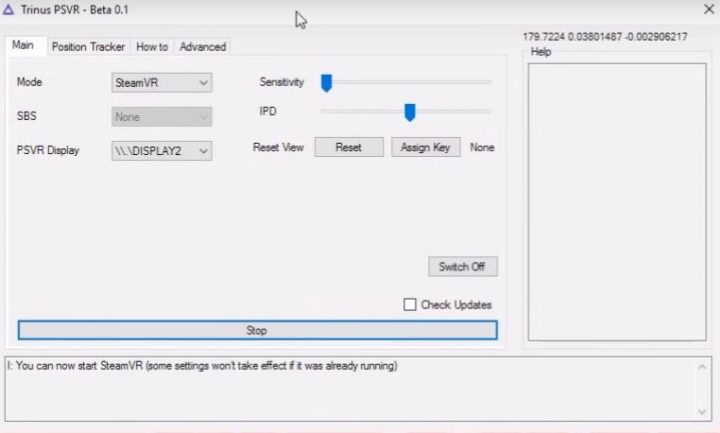
SteamVRでセットアップ
無事動いた場合、「SteamVR」がなんかをセットアップしろやって言ってくるのでやっておきます。
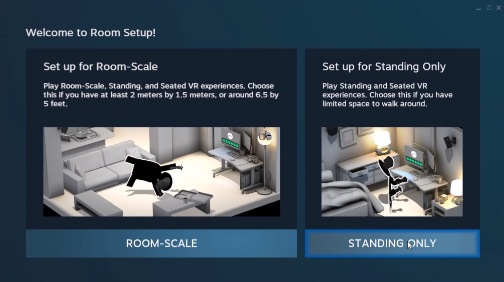
チュートリアル動画でもやっていたので一応必要項目なんでしょう。
で。
ここまでスムーズに行けばいいんですが、なかなかそうもいかないんですよね。
僕は設定でエラー出まくって昨日2時間以上かかったので、考えられるエラーと解決策を書いておきます。
USB・HDMIのエラー、SteamVRで「ヘッドセット未検出・利用不可」と表示
PSVRで「USB ×(バツ)」と表示される
これが第1のトラブル。
よっしゃ接続OKや! ってところで覗き込むと、USBマークと✖マークが。
これは挿し換えと、TrinusVRの再起動とstartの繰り返しで直りました。
USB3.0の方が安定性があるという報告もあります。(どっちでもいけた)
同様にHDMIも検出されない場合もあるそうですが、このような対応をやってみるといいかもしれません。
普通に映らんぞゴラ
①こんな時は、ここの画像ではなぜか接続されているテレビのHDMIを外してみます。
(そもそも必要あるのか?)
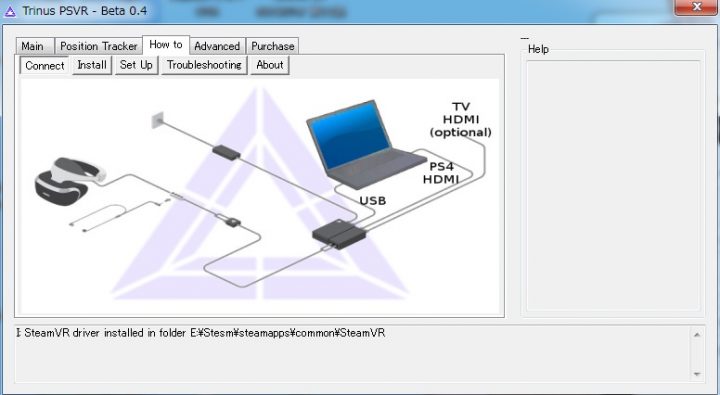
これで映った方もいらっしゃいます。
実際は外さなくてもいけます。
②また、ディスプレイモードが「拡張」になっているか確認。
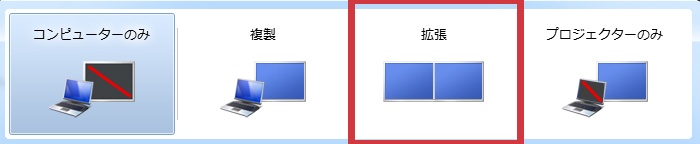
「Windowsキー」+「P」で切り替えられます。
③お使いのモニターの解像度が1920×1080以上(4Kとか)に設定されている場合映りません。
PSVRの解像度の1920×1080に変更してあげてください。
④そしてこれは必要なのか不明ですが、
Steamをインストールしてあるフォルダ内に、上で書いたTrinusでインストールした「phonevr」というドライバーフォルダを入れてあげる。
この「drivers」というフォルダ内に入れます。
僕のは一応入れてあります。
SteamVRで「ヘッドセット未検出・利用不可」と表示される
これな。
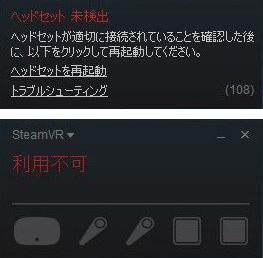
これで僕は2時間を失った。
解決策の結論から書くと、
原因はPSVR側のHDMIをDVIに変換していたから。
僕の使っているグラボはHDMIの差込がひとつしかなく、PSVRのHDMIは変換器を使ってDVIに刺していたんです。
映像自体はPSVR側で映っていたんで、まさかこれだとは思いませんでした……。
steamとかインストールし直したり時間をかけていましたが、ソフト自体はやはり問題なかったようです。
同じ症状の方、きっと問題はHDMIにあるはず。
確認してみてください。
おまけ:瞳孔間距離と高画質で楽しむ方法
この「default.vrsettings」に
"ipd" : 0.063
という一文があります。
この63はPSVRでいう「瞳孔間距離」に当たります。
これを自分の数字に書き換えます。
「TeraPad」は僕のおすすめ。(無料)
そして、同じファイルの中の一文に
"renderTargetMultiplier" : 1.0,
があります。
これもまた、
"renderTargetMultiplier" : 2.0,
に書き換えてあげるといいです。
標準の1.0だと、PSVR以下の解像度になっているようです。
2.0に変えることで、シャギーが緩和されるようですね。
しかし低スペックグラボだとカクついたり、落ちたりしますので注意。
PSVRでカスタムメイド???
うん。
首が曲がっておかしくなったよ!
そう。
画面が一分間で時計回りに一回転したよ。
追記:Trinusの「start」を押す時にPSVRが水平になっていれば大丈夫っぽいです。
まぁ。プレイできたけど、センサーがないんで頭を近づけたら近づくっていうことがまずできない。
キーボードとマウスを駆使すればいけるとか言ってる人もいるけどそこまではなぁと。
だから冒頭で言ったとおり、カスタムメイドはもともと持っていた人がやるべきもので、PSVRがあるから買ってみようって感じの方はやめといたほうがいいかと。
結局PSVRでVRカノジョはできるの?
答え:見えるけど(完全に)できない。
カスタムメイドと同じです。
TrinusVRもかなり頻繁にアップデートされていて、webカメラを使ってポジショントラッキングを無理やりしたり、PSmoveが使えるとかなんとか。
そんな話は聞いたことはあります。
今現在一番安いVRカノジョ対応のVR機器はWinMRですね。PSVRよりちょっと高いくらいですが、OculusRiftやViveよりは安い。
PSVRをまだ買っていなくて、VRカノジョとかPC用ゲームのほうがやりたい人はこっちがいいかもしれません。
てかSONYがPC使用できる公式の出してくれたらいいだけなんですが。
以前PCでも使えるようにするーとか言ってたし。